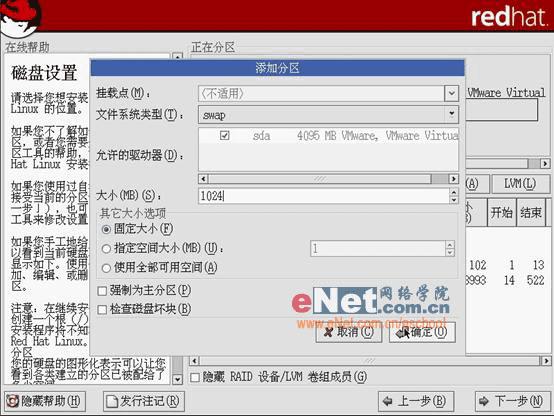
第十一步:建立一个Linux 下的根分区,挂载点处为“/”,大小根据硬盘分区实际大小自己意愿填写。
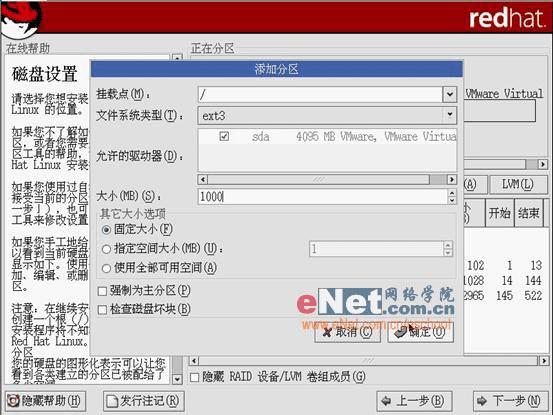
第十二步:刚才上述的分区及设置是成功安装Linux必须的,将剩余硬盘分区的时候要注意分区路径。下图中的/mnt/linux 便为分区路径
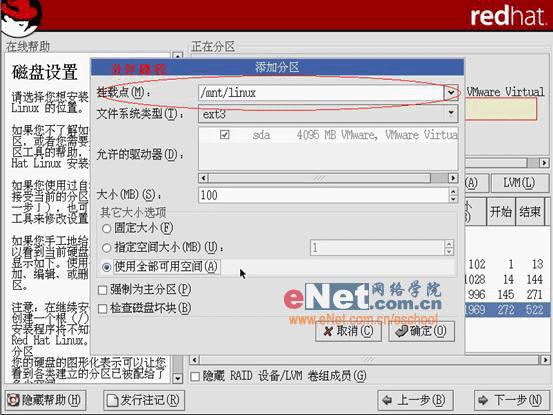
第十三步:设置完分区后进入下一步网络配置,点击“编辑”进入设置栏。与我们熟知的Windows类似,如果多台电脑在同一局域网下的话IP地址的最后以为只要不和别的电脑的IP地址重复就可以了。子网掩码也是255.255.255.0。
当然也可以在系统安装完毕后在图形界面下进入“系统工具,互联网配置向导”进行创建和配置。
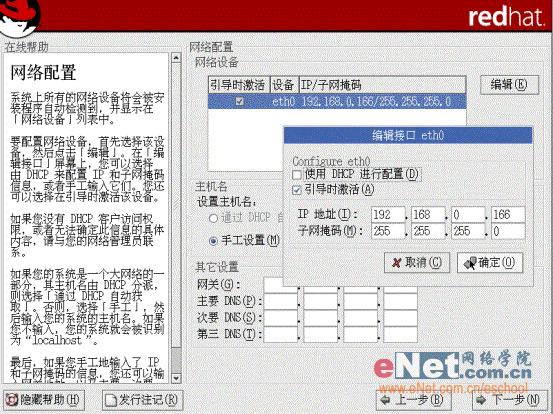
第十四步:防火墙配置。这里选择默认的就好,当然也可以选择“无防火墙”。如果设置成“高级”会限制大部分数据包,网页也经常会有打不开等现象。
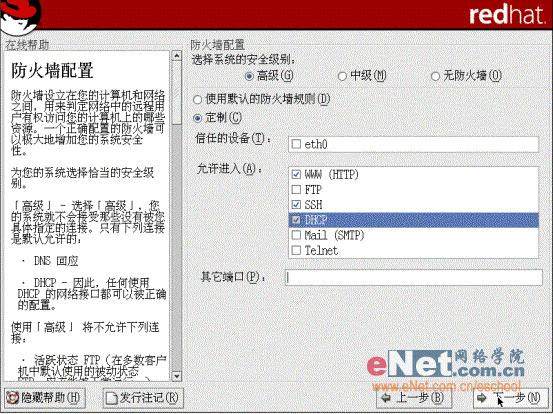
第十五步:配置完防火墙后会有系统语言以及当前时间的选择和配置,过程十分简单这里就多做介绍了。
第十六步:设置根命令。管理员拥有管理系统的最高权限,根命令其实就是管理员的管理密码。一旦设置,一定要将根命令记牢,否则就连最基本的系统界面都无法登陆。
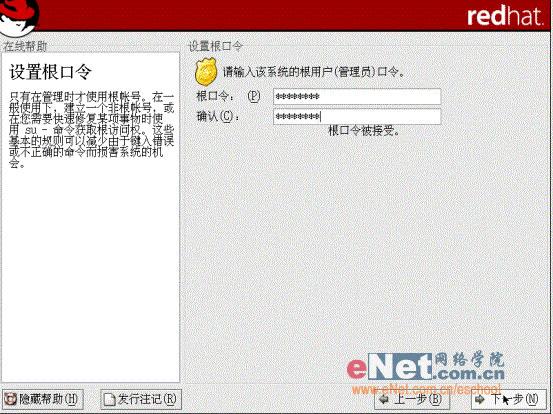
第十七步:选择软件包组。Linux给我们提供了多个现成的软件包,包括:窗口系统,桌面环境,文本编辑器,科学计算器,图形化文件管理器等多种应用程序。你需要什么软件包只要在其前面勾取即可。方便实用,功能强大。
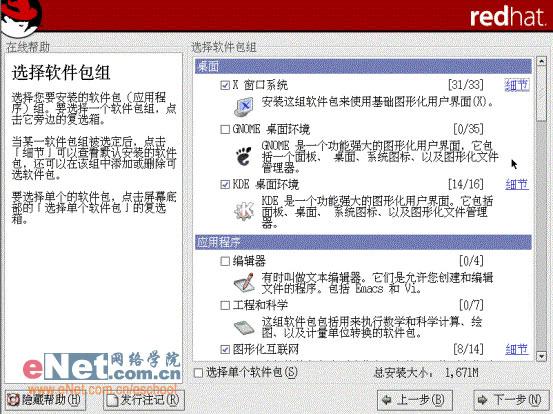
在随后的操作中直接点击“下一步”即可,直至将三张光盘安装完毕。
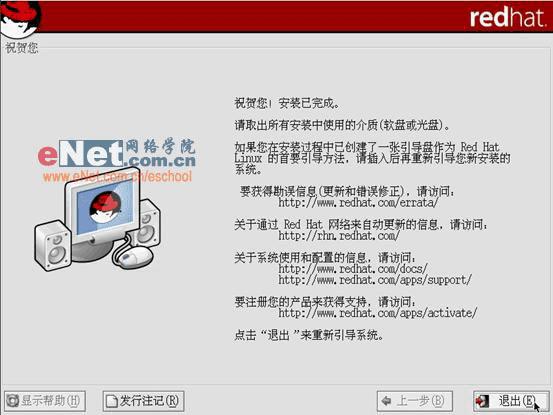
点击“退出”后系统自动重启,随后便进入Linux的登陆画面。敲“回车”选择进入。
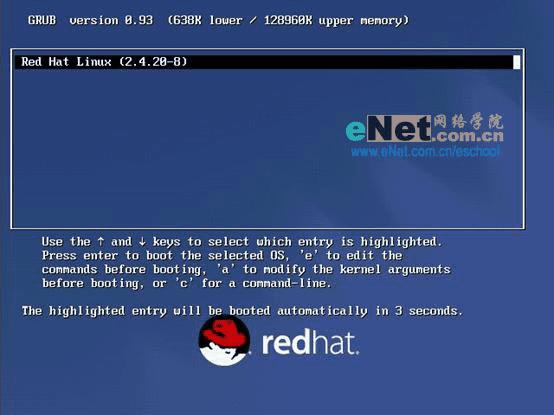
下图为Linux图形登陆界面
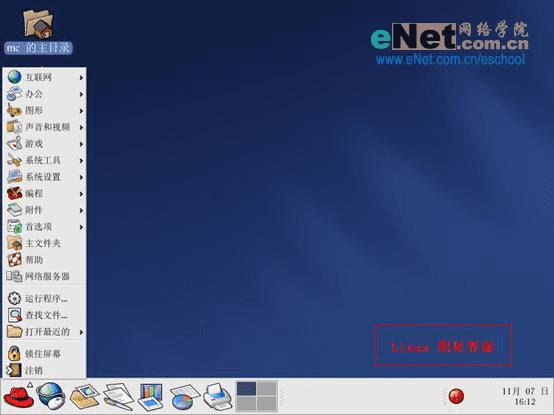
下图为Linux字符登陆型界面
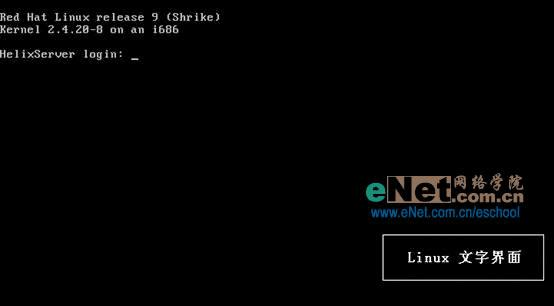
至此Red Hat9.0 Linux 操作系统的安装过程便全部结束
本文地址:http://www.45fan.com/dnjc/25971.html
